
Adobe Acrobat
Руководство «Конвертация презентаций в PDF-файлы»
Узнайте, как конвертировать файлы Microsoft PowerPoint (.ppt или .pptx) в документ PDF с помощью встроенной панели Acrobat в приложениях Microsoft Office.

Презентации и слайды PowerPoint могут быть настоящими произведениями искусства. Кроме того, они часто используются в повседневной работе. В любом из этих случаев вы можете сконвертировать файлы PowerPoint в высококачественные универсальные PDF-файлы — просто воспользуйтесь встроенной панелью Acrobat в исходном приложении. Документы PDF проще отправлять другим пользователям, и они корректно отображаются на любом экране.

Нет ничего проще!
Конвертируйте файлы PowerPoint в высококачественные документы PDF, чтобы упростить обмен файлами. Вы можете скачать сконвертированный файл или войти в систему и поделиться файлом через интернет.

Ускорение работы
Сконвертируйте файл PowerPoint в PDF за считаные секунды с полным сохранением всех элементов. Форматирование, стиль и шрифты отображаются в PDF точно так же, как в оригинале.

Работа в мобильном режиме
Где бы вы ни находились, вы можете создавать высококачественные файлы PDF из существующих документов в любой операционной системе и на любых мобильных устройствах.

Высокое качество
Преобразуйте презентации в формат PDF с помощью инновационных технологий Adobe — признанного эксперта в этой области — и отправляйте безупречные профессиональные и надежно защищенные файлы PDF своим коллегам и клиентам.
Конвертация документа PowerPoint в PDF
- Откройте файл в Microsoft PowerPoint.
- Нажмите «Преобразовать. файл PowerPoint в PDF»:
- В ОС Windows перейдите на вкладку Acrobat и нажмите «Создать PDF».
- В macOS нажмите на значок «Создать и отправить Adobe PDF», затем перейдите к шагу 4.
- Защитите файл PDF.
Нажмите «Ограничить редактирование» в диалоговом окне, чтобы предотвратить изменение готового файла PDF без вашего разрешения. - Сохраните файл как PDF.
Выберите папку для сохранения экспортированного файла или нажмите «Выбрать другую папку» и перейдите к соответствующей папке. Введите имя документа и нажмите «Сохранить».
Другие полезные возможности
Эти советы помогут вам работать в Adobe Acrobat еще эффективнее:
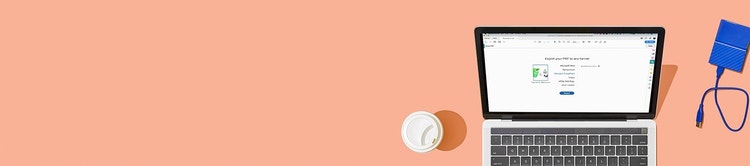
Попробовать
Наш простой онлайн-инструмент поможет быстро сконвертировать презентации Microsoft PowerPoint в универсальные PDF-файлы — прямо в вашем браузере.